Maya中场(Fields)菜单空气力场(Air)指令详解教程
Fields(场)菜单如下图所示。下面对该菜单中空气力场(Air)进行讲解。
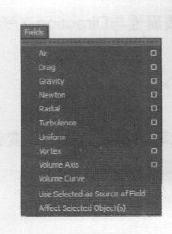
功能说明:模拟运动的气流(如风吹等效果)来影响粒子的运动。
操作方法:选择粒子、刚体或柔体,单击执行。
参数详解:单击Fields>Air> (场>空气力场>
(场>空气力场> )打开选项窗口,如下图所示。
)打开选项窗口,如下图所示。
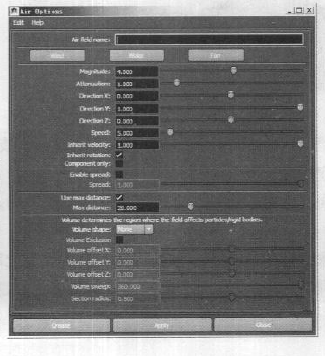
应用效果:如下图所示。
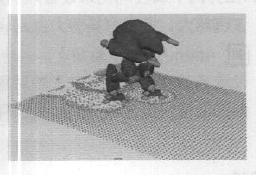
01 Air field name (空气力场名称)。
为要创建的空气场设定一个名称。
02 Wind (风)。
以默认状态设置空气力场的属性,模拟风的效果,如下图所示。
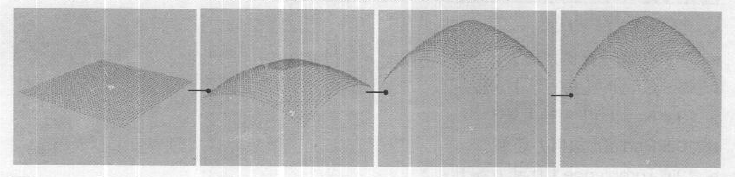
03 Wake (尾流)。
以默认状态设置空气力场的属性,来模拟空气被运动对象扰乱并沿运动对象向前拖曳的效果,只有在空气力场运动的情况下,尾流的默认设置才能对对象产生效果。
可以对空气力场或具有空气力场的对象的运动设置动画,或者将空气力场作为-个运动对象的子物体,如果需要对一个静态的空气力场设置尾流效果,那么就设置Speed (速度)属性为一个大于0的值。尾流效果如下图所示。
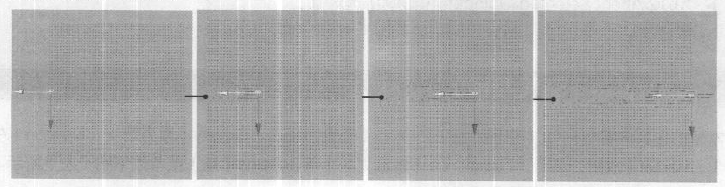
04 Fan(扇动)。
以默认状态设置空气力场的属性,来模拟呈扇形向外扇动空气的效果。
在默认情况下,扇动空气力场将创建类似下图所示的空气形态。
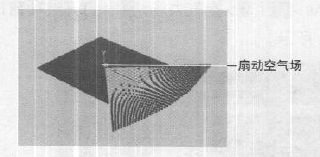
05 Magnitude(强度)。
设置空气力场的强度,即沿空气流动的方向,设置空气流动的速度,该属性与Direction X/Y/Z( X/YZ方向)属性均用来设置风的速度。
该值越大,空气力场的力度越强,也可以设置一个负值来反转力的方向。
06 Attenuation (衰减)。
设置场的力度随着与被影响对象距离的增加而减小的程度。力的改变比率与距离是呈指数变化的,如果设置该值为0,那么力度不随距离的变化而改变,该值为负值时,则无效。
注意:当一个对象与场之间的距离接近于Max distance (最大距离)值时,空气场的力度将快速减小至0。
07 Direction XYIZ (XYZ方向)。
指定空气流动的方向。
08 Speed(速度)。
用于控制相关联对象与空气力场的速度匹配(同步)的快慢程度,如果将该值设置为0,对象不受空气力场影响,如果将该值设置为1,对象与空气力场的运动保持同步。
09 Inherit velocity (继承速度)。
当一个空气力场本身是运动的,或者是运动对象的子物体时,继承速度将指定该运动空力气场的速度影响Direction (方向)和Magnitude (强度)属性的程度。该值的调节范围是从0到1,如下图所示。
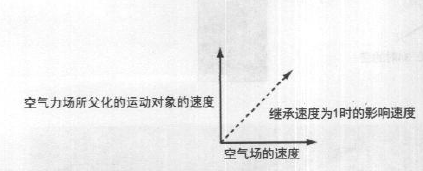
10 Inherit rotation (继承旋转)。
如果勾选该选项,并且空气力场是旋转的或者空气场作为一个旋转对象的子物体,那么该空气也会以相同的旋转方式进行流动。勾选该选项同样也对空气力场的速度产生影响。
如果选择了Wind(风)或Fan(扇动)空气力场,那么Inherit rotation (继承旋转)属性为自动勾选状态。
11 Component only (仅组件)。
如果勾选该选项,那么空气力场所施加的力是由Direction (方向)、Speed (速度)和Inherit velocity (继承速度) 3个属性共同决定的,并且力仅用于加快运动的速度。移动速度比空气力场慢的对象将会受到影响,而比空气力场快的对象将继续保持原有速度不变。
当选择Wake (尾流)空气力场时,该选项将自动勾选,仅当Inherit velocity (继承速度)的值不为0时,该选项才有效果。
勾选和取消勾选该选项时的效果如下图所示。
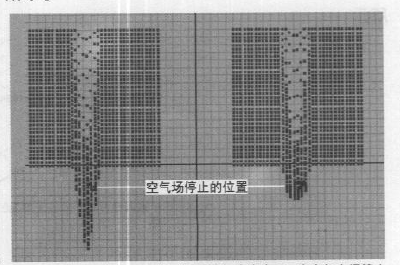
勾选该选项,当空气(尾流)场停止运动之后,粒子继续沿原来的方向运动。
取消勾选该选项,当空气力场停止运动之后,粒子运动的速度将明显空气场的速度减慢,最后停止。
12 Enable spread (启用扩散)。
决定是否应用扩散角度。如果勾选该选项,那么只有通过Spread (扩散)属性指定区域内的相关联的对象会受到空气力场的影响,空气力场的影响范围是以类似于圆锥形向外成放射状扩散。
如果取消勾选该选项,那么在Max distance (最大距离)内的所有相关联对象都将受到空气力场的影响,该运动在方向上是统一的。
当勾选Enable spread (启用扩散)选项,并且将Magnitude (强度)属性设置为负值时,粒子将被吸引到场的中心,可通过该方式来创建粒子被“吸入”的效果。
13 Spread (扩散)。
当勾选Enable spread (启用扩散)选项时,空气力场的影响范围以圆锥形向外成放射状扩散。当该值为1时,在空气力场前面180°范围内的任何对象都受到空气力场的影响;当该值为0时,只有在空气力场前面的对象才会受到空气力场的影响;当该值在0和1之间时,在类似圆锥形范围内的对象将受到空气力场的影响,如下图所示。
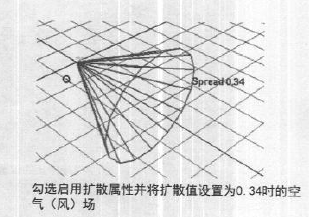
TIPS:如果将Spread (扩散)值设置为0,并且无法看到粒子运动,则该粒子没有在空气力场的前面,可将该参数设置为大于0的值。
14 Use max distance (使用最大距离)。
如果勾选该选项,那么空气力场只对在Max distance (最大距离)范围内的对象起作用。取消勾选该选项时,无论被影响的对象离空气场的距离有多远,空气力场都会对对象起作用。
15 Max distance (最大距离)。
设置空气力场影响范围的最大距离,必须先勾选Use max distance (使用最大距离)选项,该属性才有效果。
注意:Max distance (最大距离)限制了一个场的影响范围。但是,如果场将一个对象移动到影响范围之外,那么由于受到推动力的作用,该对象仍然会继续运动。
16 Volume shape (体积形状)。
用于设置体积的形状。打开其下拉菜单,其中包括None (无、Cube (立方体)、Sphere(球体)、Cylinder(圆柱体、Cone(圆锥体)和Torus(圆环体)6种类型,如下图所示。
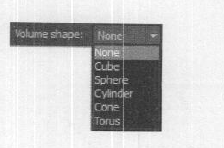
以上6种类型的效果如下图所示。

17 Volume Exclusion (体积排除)。
勾选该选项时,则Volume shape (体积形状)定义了空间中的一个区域,即场在粒子或刚体中不产生效果的那部分区域。取消勾选该选项,则Volume shape (体积形状)范围之外的区域是不受场影响的,如下图所示。

18 Volume offset XY/Z (体积偏移X/Y/Z )。
设置体积偏移力场的距离。体积偏移是在局部坐标空间中工作的,因此在旋转场时,所设定的体积偏移也将随之旋转。
注意:偏移体积只能改变体积的位置,而不能改变场的实际位置。
19 Volume sweep (体积扫掠)。
定义除Cube (立方体)、Curve (曲线)体积形状之外的所有体积形状的旋转范围,该值的范围为0~360。
20 Section radius (截面半径)。
设定Tours(圆环体)、Curve(曲线)体积形状的截面半径,通过对场的缩放可改变该半径的大小。
当创建了空气力场之后,按Ctrl+A组 合键打开其属性编辑器,从而对空气场的各属性参数进行修改和调整,如下图所示。
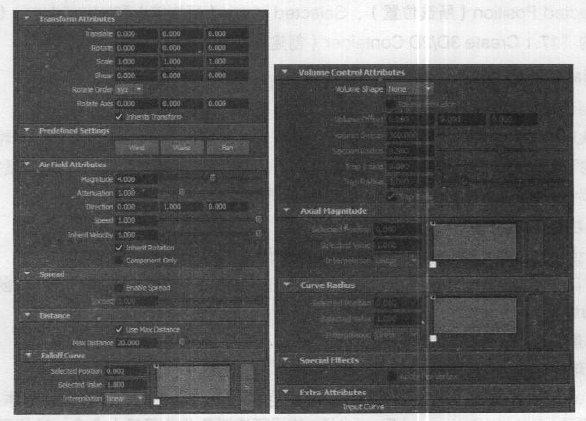
Transform Attributes (变换属性)卷展栏中的属性主要用来定义空气力场的位置、旋转和大小等基本属性。相对简单,这里不再逐一介绍。
对于Predefined Settings (预定义设置)、Air Field Attributes (空气力场属性)、Spread (扩散)、Distance (距离)和Volume Control Attributes (体积控制属性)卷展栏中的属性在前面的参数讲解中已有具体讲解。
2.Falloff Curve (衰减曲线)
仅当勾选Distance (距离)卷展栏中的Use Max Distance (使用最大距离)选项时,该卷展栏才可用。
当用一个场来施加力时,有些时候受力的对象可能会因力的作用而发生沉降现象,而通过应用该曲线就可以调节所施加的力。例如,通过缩放场力,从而使其在由Max distance (最大距离)所定义的边界处产生平滑的衰减到0的效果,如值的区间为0~1,那么0对应场的是中心位置,1对应的是Max distance (最大距离)的位置。
3.Axial Magnitude (轴向强度)
为沿体积轴缩放场力的大小创建一个 梯度渐变效果,下图所示为调节Axial Magnitude (轴向强度)渐变色块的对比效果。

4.Curve Radius (曲线半径)
为缩放体积轴曲线的截面半径创建一个梯度渐变效果, 该萬性只对曲线形体积形状有效。
5.Special Effects (特效)
Apply Per Vertex (应用每顶点)。
设置场从对象发射出来的位置,如果勾选该选项,那么所选对象的每个点(CV、粒子、顶点)将受到场的均等力度的影响。如果取消勾选该选项,那么场只能在指定点的平均位置发挥作用。
示例:为一个运动的对象创建一个空气力场尾流特效。
01 创建粒子或n粒子网格。
02 选择该网格,单击Fields>Air> (场>空气力场>
(场>空气力场> )打开选项窗口。
)打开选项窗口。
03 在窗口中单击Wake (尾流)按钮,然后单击Create (创建)按钮,这样就创建了空气力场,同时该场也将与粒子网格自动关联起来。
04 在场景中创建一个球体。
05 对该球体设置动画关键帧,使其在网格表面(即在XZ平面上)移动。
06 在Outliner (大纲)中选择Air Field (空气力场),按Shitt键加选球体,然后执行Fields>Use Selected as Source of Field (场>使用所选对象作为场源)命令,这样尾流就作为球体的子对象。
07播放动画即可观察到空气力场的尾流效果,如下图所示。
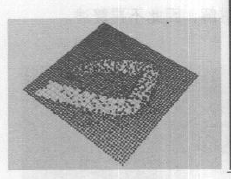
热门课程
专业讲师指导 快速摆脱技能困惑相关文章
多种教程 总有一个适合自己专业问题咨询
你担心的问题,火星帮你解答-
为给新片造势,迪士尼这次豁出去了,拿出压箱底的一众经典IP,开启了梦幻联动朱迪和尼克奉命潜入偏远地带卧底调查 截至11月24日......
-
此前Q2问答环节,邹涛曾将《解限机》首发失利归结于“商业化保守”和“灰产猖獗”,导致预想设计与实际游玩效果偏差大,且表示该游戏......
-
2025 Google Play年度游戏颁奖:洞察移动游戏新趋势
玩家无需四处收集实体卡,轻点屏幕就能开启惊喜开包之旅,享受收集与对战乐趣库洛游戏的《鸣潮》斩获“最佳持续运营游戏”大奖,这不仅......
-
说明:文中所有的配图均来源于网络 在人们的常规认知里,游戏引擎领域的两大巨头似乎更倾向于在各自赛道上激烈竞争,然而,只要时间足......
-
在行政服务优化层面,办法提出压缩国产网络游戏审核周期,在朝阳、海淀等重点区将审批纳入综合窗口;完善版权服务机制,将游戏素材著作......
-
未毕业先就业、组团入职、扎堆拿offer...这种好事,再多来一打!
众所周知,火星有完善的就业推荐服务图为火星校园招聘会现场对火星同学们来说,金三银四、金九银十并不是找工作的唯一良机火星时代教育......

 火星网校
火星网校
















